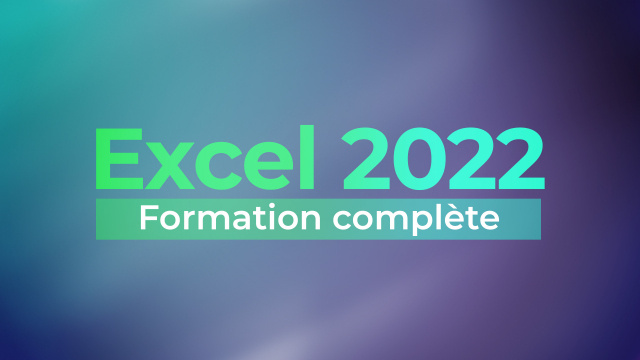Guide Complet pour l'Insertion et le Formatage d'Icônes dans Excel
Apprenez comment insérer et formater des icônes dans une feuille de calcul Excel en utilisant le menu Insertion.
Découvrir Excel
Maîtriser les bases





Créer une note de frais





















Créer une facture
















Exploiter une base de données















Détails de la leçon
Description de la leçon
Dans cette leçon, nous vous expliquerons en détail comment insérer et formater des icônes dans Excel, une fonctionnalité introduite dans les dernières versions d'Excel et accessible via le menu Insertion. Vous apprendrez que les icônes, comme les images et les graphiques, sont des objets déplaçables et non des éléments inscrits dans les cellules. Nous vous guiderons étape par étape, depuis l'ouverture du menu Insertion jusqu'à la personnalisation des icônes.
Nous aborderons également la nécessité d'être connecté à Internet pour accéder aux icônes, ainsi que les différentes catégories disponibles, telles que les formes, les modèles 3D et les illustrations. Une fois une icône insérée, un nouvel onglet de formatage spécifique apparaît, facilitant les modifications telles que le changement de couleur, le redimensionnement ou l'ajout d'effets comme les ombres et les réflexions.
Notre vidéo compare aussi les options de formatage des icônes avec celles des images et des formes, vous montrant comment optimiser l'apparence de vos documents Excel. Enfin, nous vous fournirons des astuces pour maintenir la proportionnalité lors du redimensionnement des icônes.
Objectifs de cette leçon
Les objectifs de cette vidéo sont de :
- Montrer comment insérer des icônes dans Excel via le menu Insertion.
- Expliquer comment formater et personnaliser des icônes en utilisant l'onglet de formatage approprié.
- Illuster comment ajouter des effets tels que des ombres ou des réflexions aux icônes.
Prérequis pour cette leçon
Pour suivre cette vidéo, les utilisateurs doivent :
- Disposer de la version récente d'Excel avec accès à Internet pour utiliser les icônes.
- Connaître les bases de la navigation dans les menus d'Excel.
Métiers concernés
Ce guide est particulièrement utile pour les :
- Analystes de données cherchant à améliorer la visibilité de leurs rapports.
- Enseignants et formateurs souhaitant illustrer des points clés dans des documents pédagogiques.
- Professionnels du marketing nécessitant des présentations visuellement attrayantes.
Alternatives et ressources
Pour ceux qui n'ont pas accès à cette fonctionnalité dans Excel, ils peuvent utiliser :
- PowerPoint pour insérer des icônes et les transférer ensuite vers Excel.
- Des logiciels de création graphique comme Adobe Illustrator ou Canva pour créer des icônes personnalisées.
Questions & Réponses